노트북 과열 문제 해결법 및 쿨링 팁
노트북은 현대인의 필수품으로, 언제 어디서나 편리하게 사용할 수 있는 장점이 있지만, 과열 문제는 많은 사용자에게 골칫거리로 다가옵니다. 과열이 발생하면 성능이 저하되거나 심각한 경우 하드웨어의 손상까지 초래할 수 있어 주의가 필요합니다. 이번 글에서는 노트북의 과열 문제를 예방하고 효과적으로 해결할 수 있는 다양한 방법과 쿨링 팁을 소개하겠습니다.
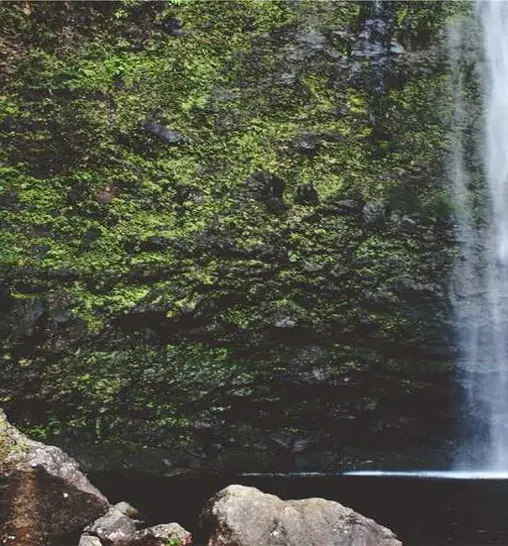
노트북 과열의 원인
과열의 주된 원인은 여러 가지가 있으며, 이를 이해하는 것이 예방의 첫 걸음입니다. 가장 일반적인 원인은 먼지의 축적입니다. 노트북 내부에 쌓인 먼지는 쿨링 팬의 성능을 저하시켜 열 발산을 저해하게 됩니다. 그 외에도 CPU와 GPU의 과도한 사용, 부적절한 환기, 그리고 고온 환경 등이 과열을 유발할 수 있습니다.
1. 먼지의 영향
노트북 내부에 먼지가 쌓이게 되면, 이는 팬의 회전 속도를 떨어뜨리거나 차단하기 쉽습니다. 이로 인해 열이 충분히 발산되지 않아 심각한 과열을 초래할 수 있습니다.
2. 사용 환경
노트북을 침대, 이불 위 또는 직사광선 아래에서 사용할 경우, 발열이 악화됩니다. 이러한 환경에서 사용하면 열이 제대로 방출되지 않아 노트북의 온도가 급격히 올라갈 수 있습니다.
3. 소프트웨어의 역할
백그라운드에서 불필요한 프로그램이 실행되면 CPU나 GPU의 사용량이 증가해 더 많은 열을 발생시킵니다. 따라서 소프트웨어 관리가 과열 예방에 매우 중요합니다.
노트북 과열 예방을 위한 꿀팁
노트북의 과열을 예방하는 방법에는 여러 가지가 있습니다. 그 중에서도 다음과 같은 방법들을 추천드립니다.
- 정기적인 청소: 최소 6개월마다 노트북 내부의 먼지를 철저히 청소해야 합니다. 전문 업체에 의뢰하거나 압축 공기를 사용하여 스스로 청소해 보세요.
- 쿨링 패드 활용: 쿨링 패드는 노트북 아래에 설치하여 열을 효과적으로 배출하는 데 도움을 줍니다. 특히 고사양 작업이나 게임을 할 때 유용합니다.
- 환기 좋은 위치에서 사용: 노트북을 사용 시 공기가 잘 통하는 평평한 곳에 두어야 하며, 주변에 장애물이 없어야 합니다.
- 소프트웨어 최적화: 불필요한 프로그램을 종료하고 바이러스 검사를 통해 시스템을 최적화합니다.
- 전원 관리 설정: 전원 옵션에서 절전 모드를 설정하여 CPU와 GPU의 부하를 줄이면 발열이 감소합니다.
과열 시 대처 방법
만약 노트북이 과열됐다면 즉각적인 대처가 필요합니다. 아래의 방법들을 참고하세요.
- 즉시 노트북을 꺼주세요.
- 편평하고 통풍이 잘 되는 장소에 놓아 열을 방출하세요.
- 쿨링 팬이나 쿨링 패드를 사용하여 열을 식히세요.
- 과열 원인을 파악한 후, 필요한 조치를 취하세요.
정기적인 유지보수의 중요성
정기적인 유지보수는 노트북의 수명을 연장하고 성능을 최적화하는 데 큰 도움이 됩니다. 특히, 청소와 소프트웨어 업데이트는 필수적입니다. 최신 드라이버를 설치하고, 불필요한 프로그램을 삭제하여 시스템 자원을 효율적으로 관리하세요.

결론: 쾌적한 노트북 환경 만들기
노트북의 과열 문제는 간단한 방법들로 예방할 수 있습니다. 위에서 언급한 다양한 팁들을 실제로 적용해 보시고, 정기적인 관리로 노트북의 성능을 유지하세요. 노트북이 과열되면 심각한 손상을 일으킬 수 있으니 각별한 주의를 기울이는 것이 좋습니다. 지금 바로 실천 가능한 방법들을 확인하고, 쾌적한 노트북 환경을 만들어 보세요!
자주 묻는 질문 Q&A
노트북이 과열되면 시작해야 할 첫 번째 조치는 무엇인가요?
노트북이 과열되었다면, 우선 즉시 전원을 꺼서 기기를 안전하게 식히는 것이 가장 중요합니다.
과열을 예방할 수 있는 방법은 무엇이 있을까요?
정기적인 청소, 쿨링 패드 사용, 공기가 잘 통하는 장소에서의 사용 등이 과열 방지에 효과적입니다.
소프트웨어가 과열에 영향을 미치는 이유는 무엇인가요?
백그라운드에서 불필요한 프로그램이 실행되면 CPU와 GPU의 부하가 증가해 열이 많아져 과열을 유발할 수 있습니다.